下面,春城小哥带您去了解一下PS怎么打造唯美浪漫的夜景婚片,生活就是不断的发现新事物,get新技能~
【 tulaoshi.com - PhotoShop 】
PS怎么打造唯美浪漫的夜景婚片
效果图:

原图:

分享图片类型:很多图片的风格定位需要很多关于服装道具场景的了解,而我拿到原图的时候(感谢思同来自韩国的原图)
第一想法就是夜景!(这句基本上是废话 明显是天黑了才开始拍的.........)天空阴沉画面偏暗 路灯还没有开启,(拍的太早了 可以等路灯开的呢!)简单分析之后正式开工首先我们在调节的时候要考虑夜景的色彩在,在我们的思维里面夜景大部分都是蓝色 黑色 和有温暖的灯光。路灯没有开始我们就需要制作开启的效果和模拟路灯的光线照射,天空不够美,后期需要添加一个,人物主题不够明显。针对以上问题进行修改和制作:
原图打开
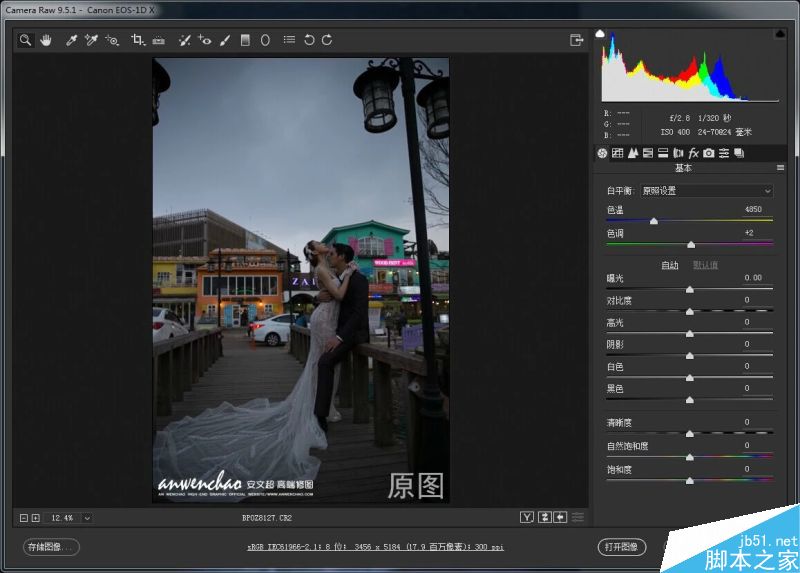


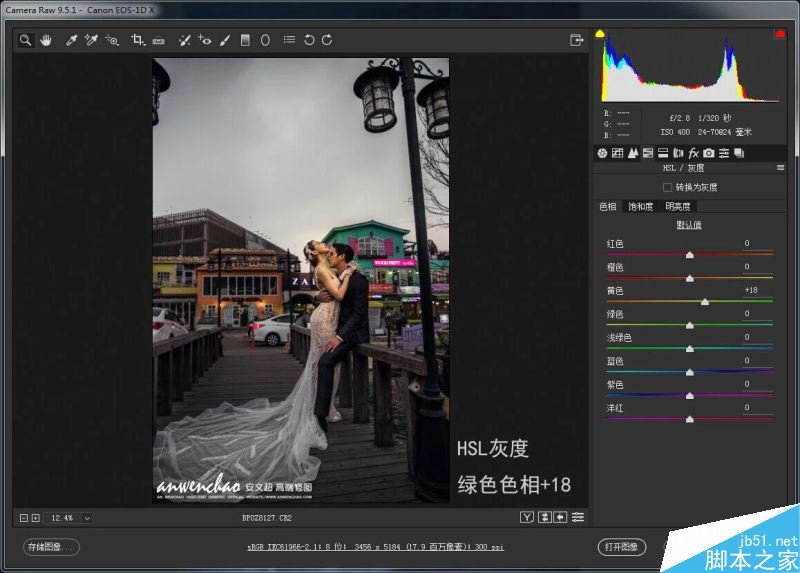




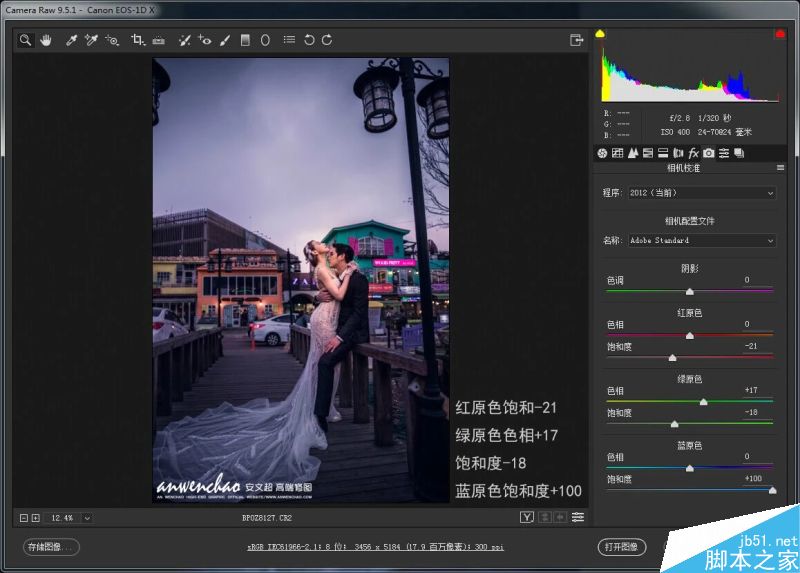
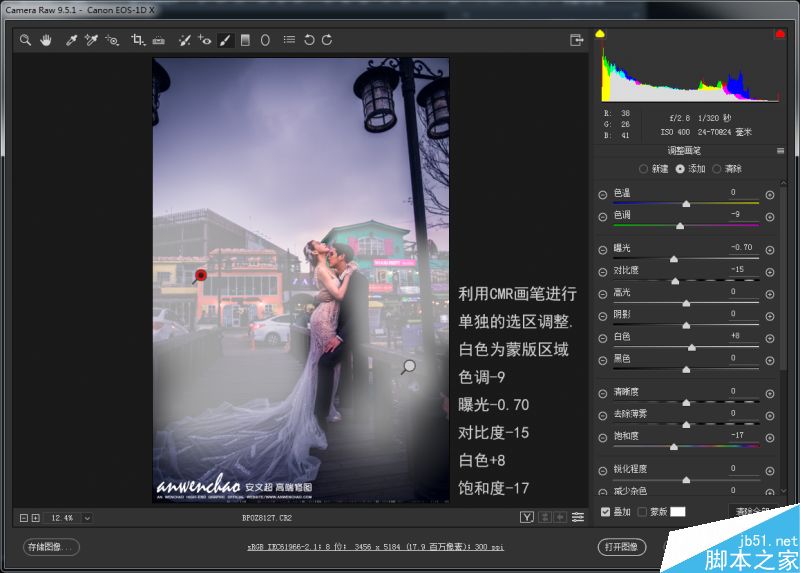
我们针对图片的任何光线和色彩的调整都是为了更好的表达画面的主体和氛围颜色也是模拟夜景的色彩进行搭配,因为不是在环境光比较打乱的街边。所以 颜色以(蓝色和洋红色为主)如果在很多灯光交错的区域 建议 黄红 红色 橙色为主 暗部少量蓝色 气氛较好。
(本文来源于图老师网站,更多请访问https://www.tulaoshi.com/photoshop/)(本文来源于图老师网站,更多请访问https://www.tulaoshi.com/photoshop/)
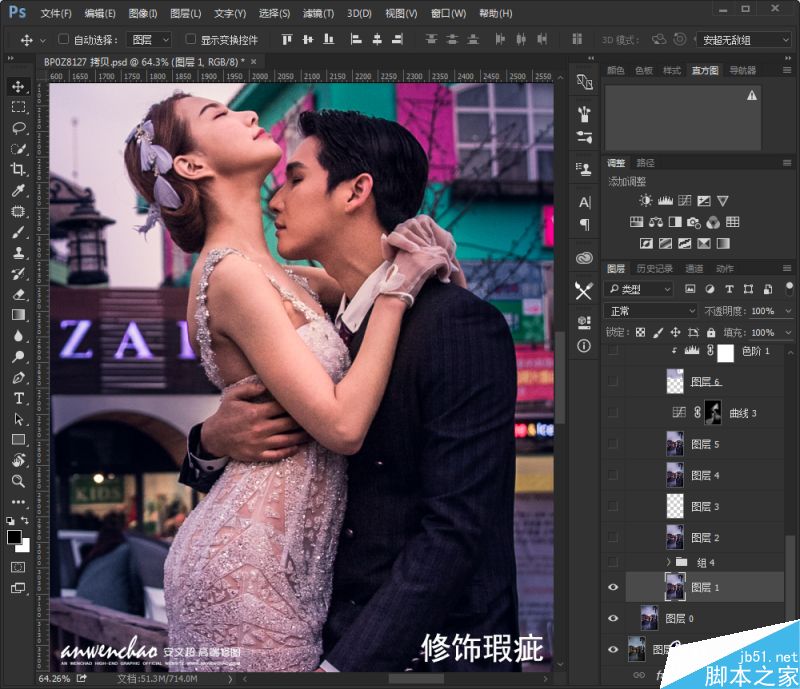

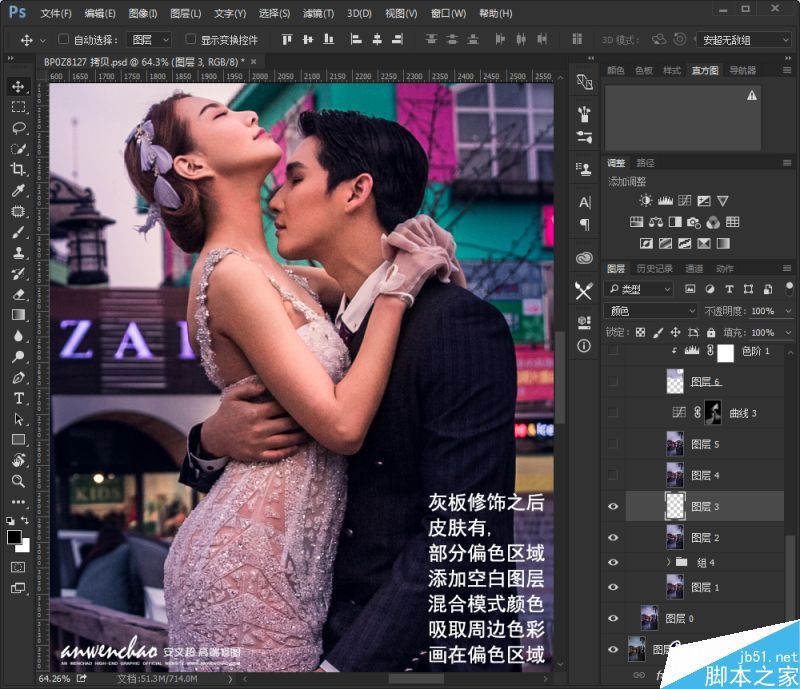




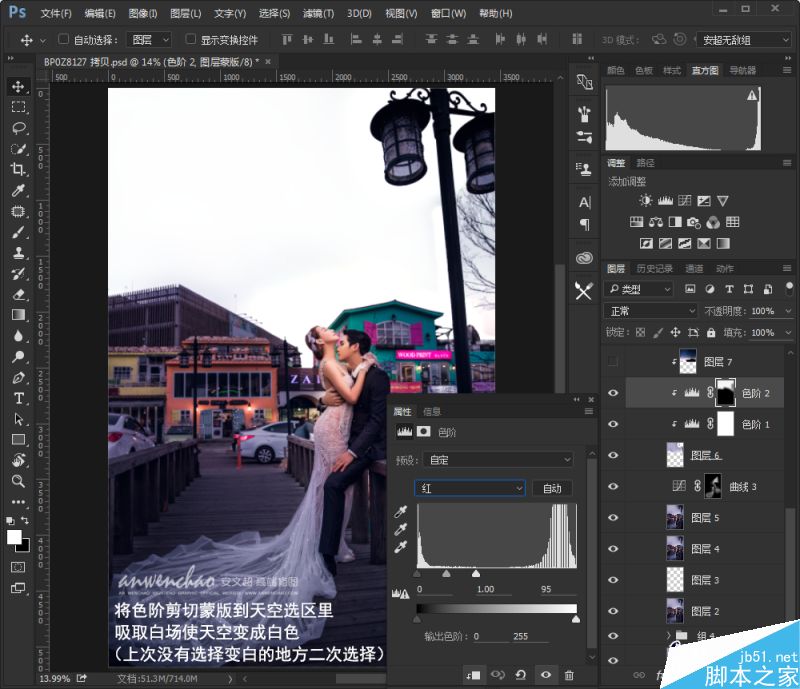
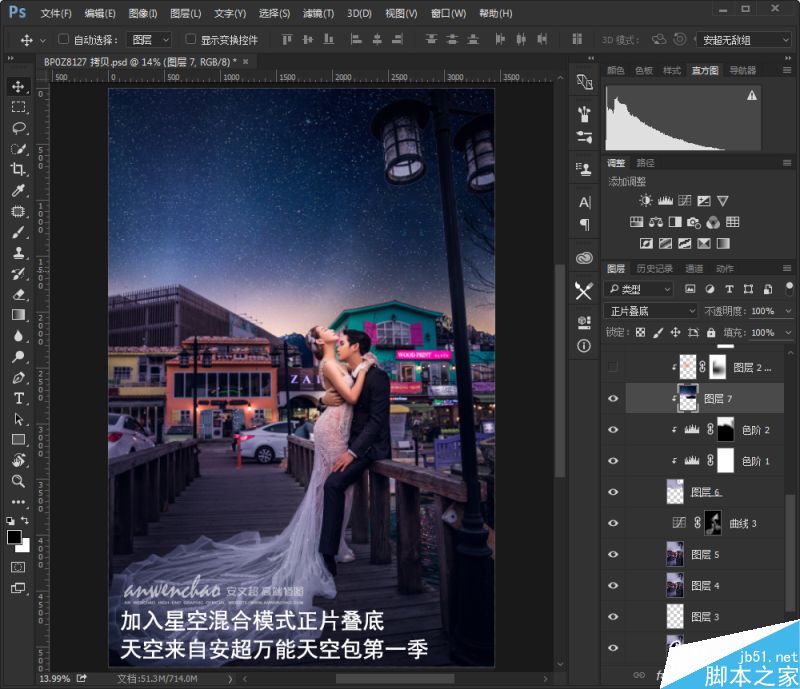
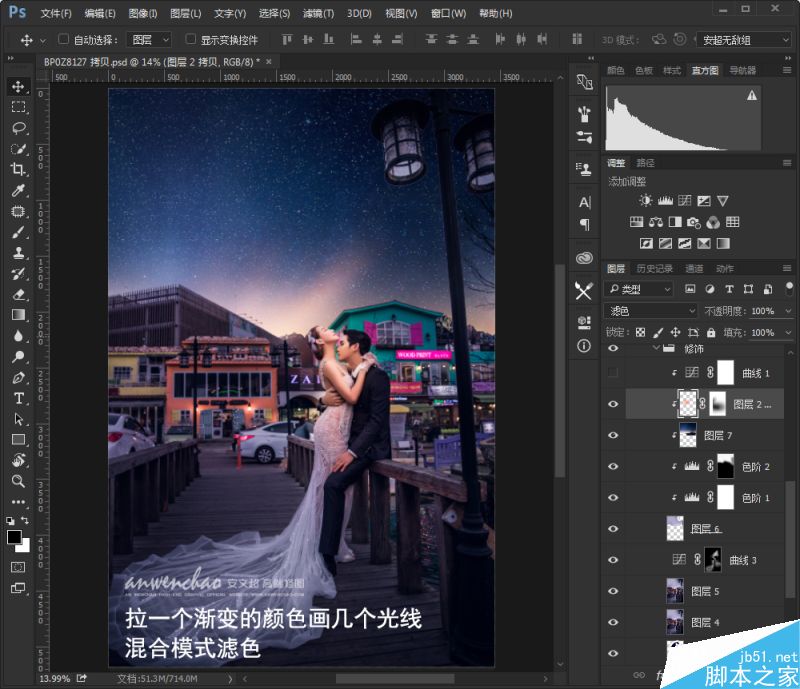
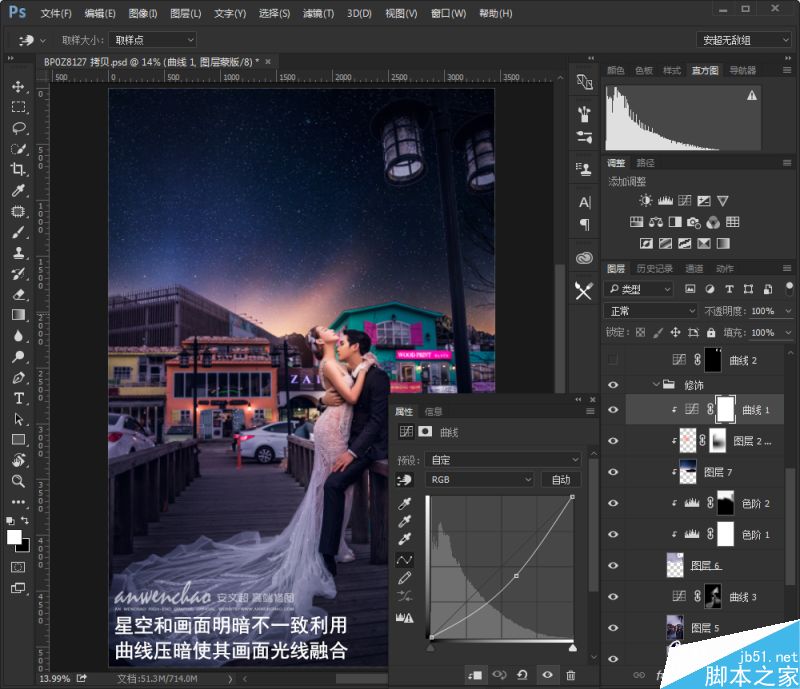
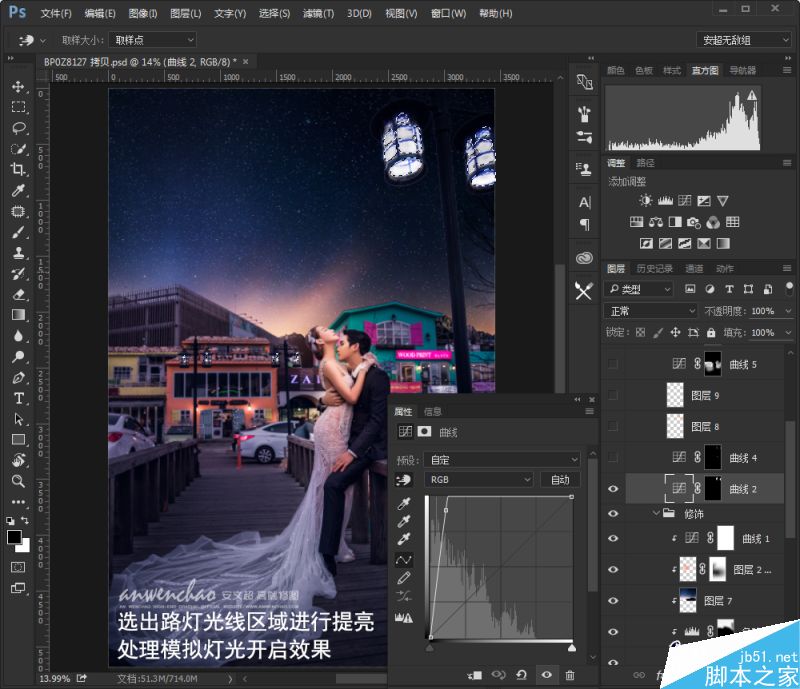
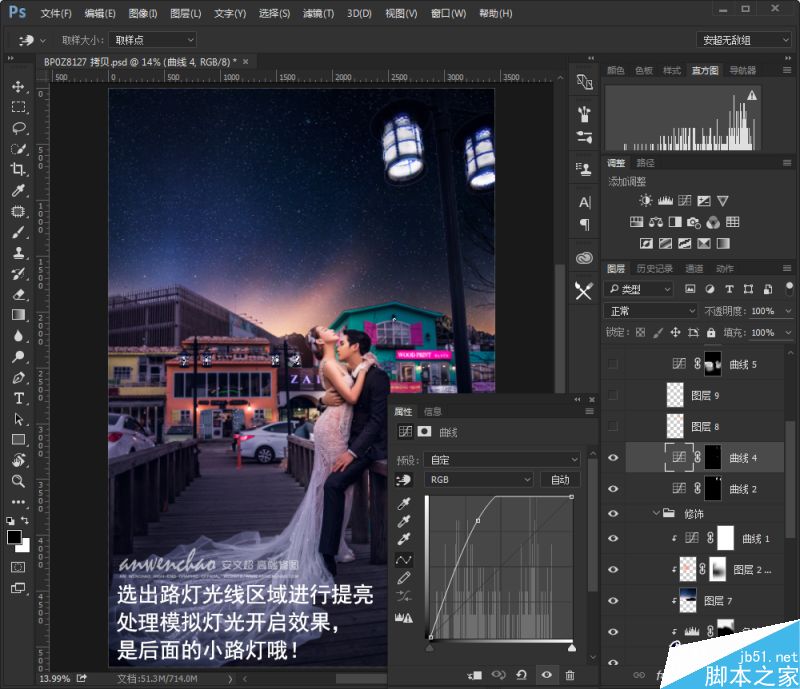
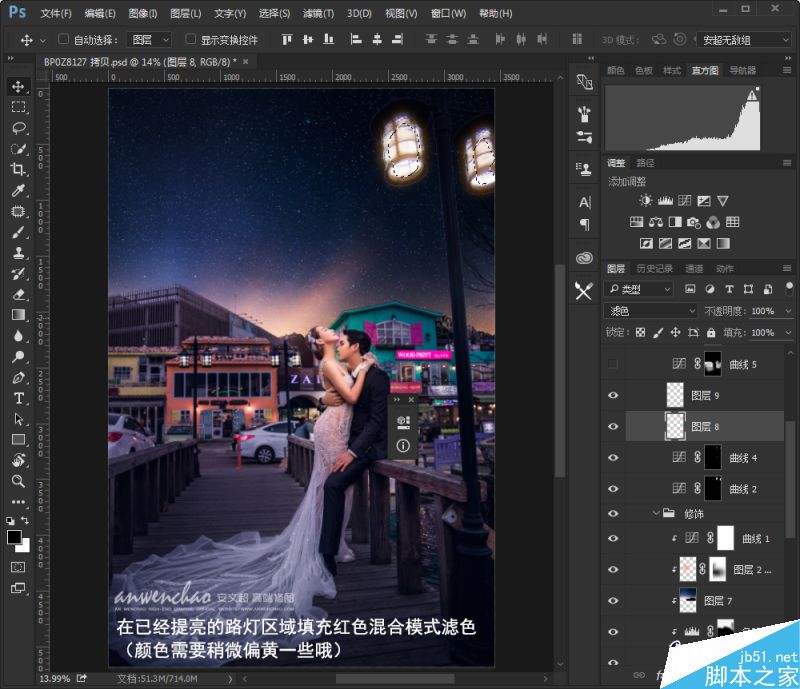
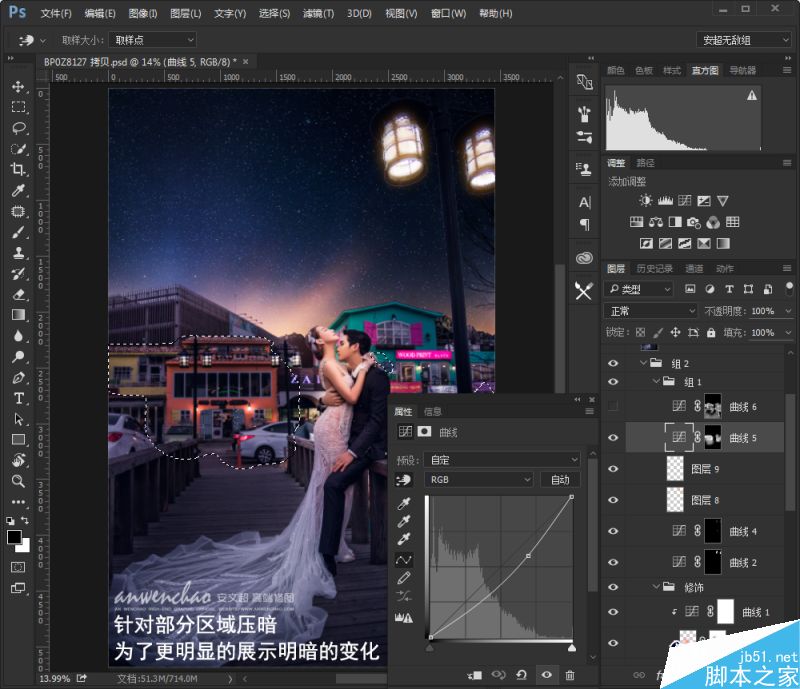
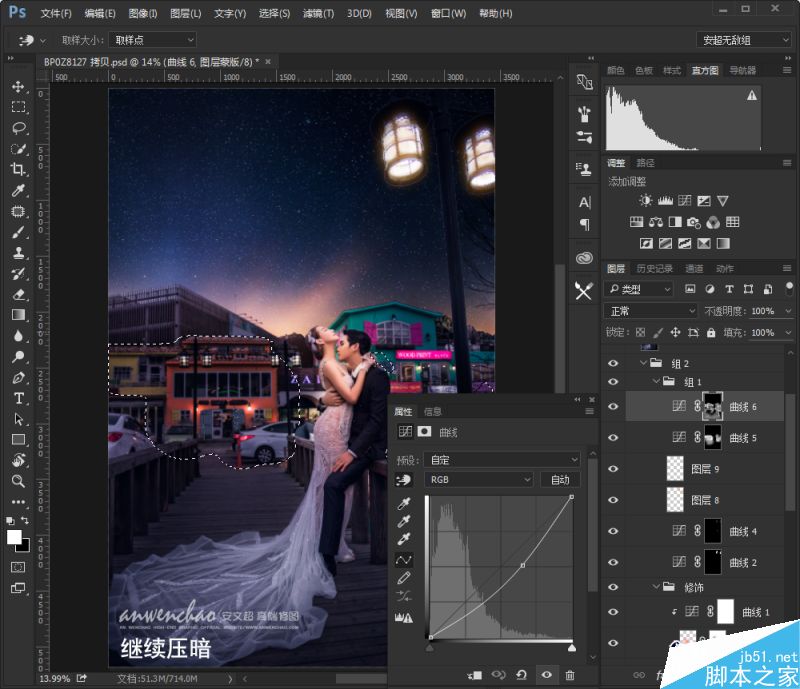
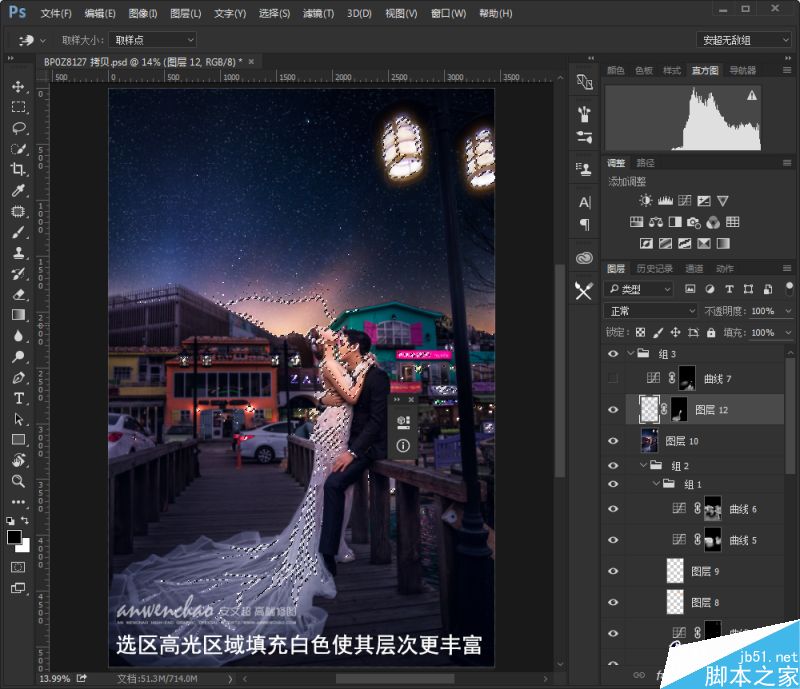
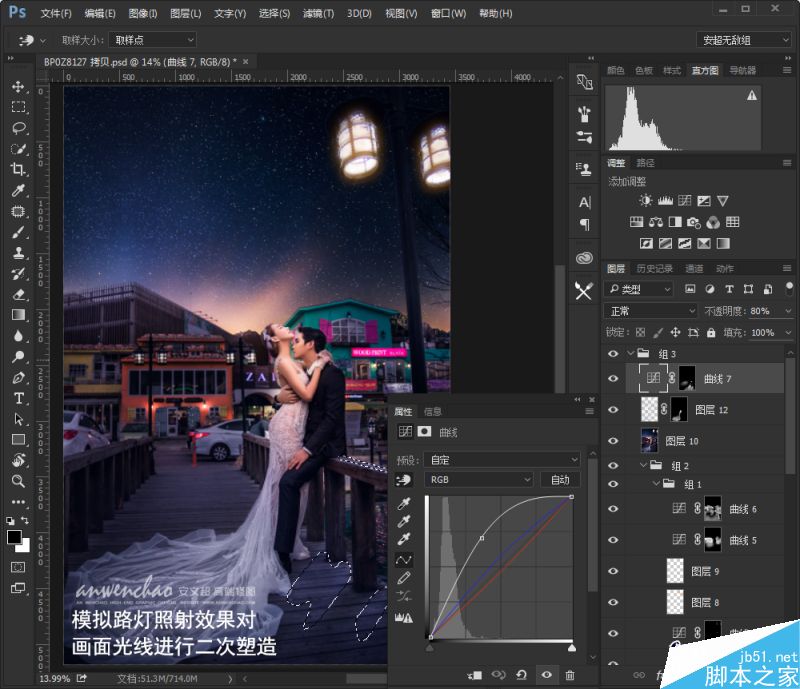
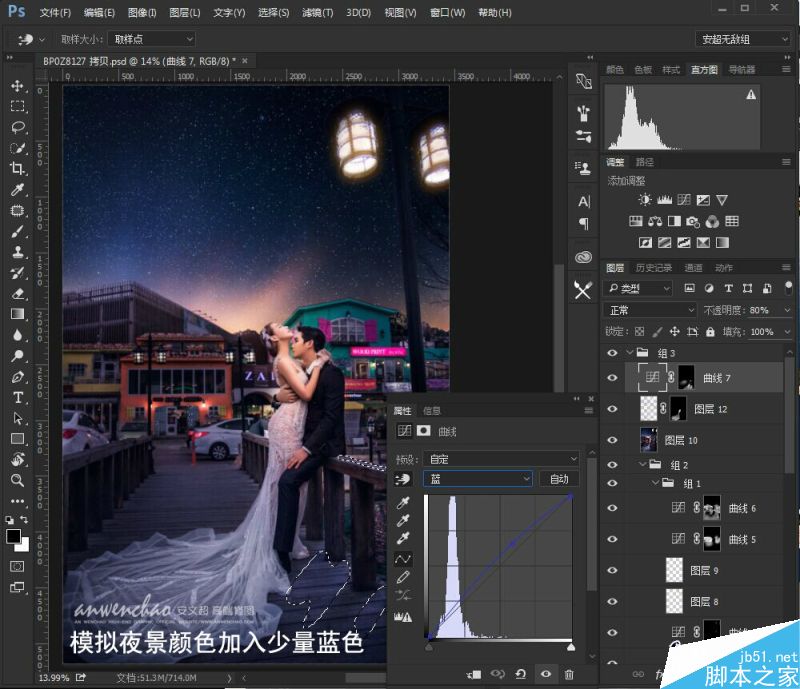
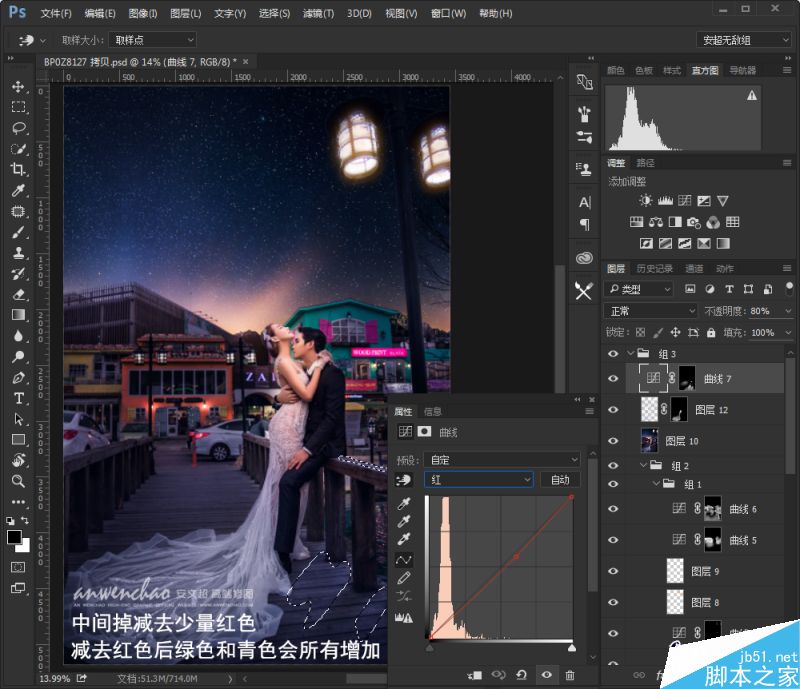

更多知识请关注 图老师ps教程 栏目
来源:https://www.tulaoshi.com/n/20170325/2627924.html
看过《PS怎么打造唯美浪漫的夜景婚片》的人还看了以下文章 更多>>